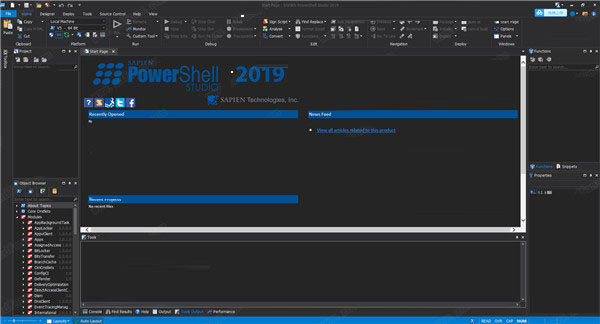您现在的位置是:网站首页> 软件下载软件下载
AutoCADV2021中文版历史版本AutoCADV2021中文版
![]() 2022-02-13
274人已围观
2022-02-13
274人已围观
简介 AutoCADV2021中文版历史版本AutoCADV2021中文版
AutoCAD是一款十分专业的电脑端图纸设计辅助工具,内置功能高效且使用,有广泛的受众群体,如建筑师、工程师和建筑专业人员等。他们可依靠AutoCAD2014来创建精确的二维和三维图形。操作简单,有需要的用户快来下载吧。 功能介绍 1、打开速度的加强。 2、3D性能的加强。 3、文件格式:cad2007采用新的dwg文件格式,仍然向后兼容。 4、DWF功能的加强。 5、Xref功能,Xref对话框变成了一个浮动工具面板,它可以用来管理DWG文件,dwf文件。 6、cad2007加强了API,ARX改变了,导致了大部分老的ARX程序要重新编写,lisp程序几乎不用改写就能完美运行。 软件特色 1、新的AutoCAD 2007软件能够帮助用户在一个统一的环境下灵活地完成概念和细节设计,并且在一个环境下进行创作、管理和分享设计作品。它的概念设计特点使得用户可以更快更轻松的寻找到适合的设计方式,然后将这种信息作为进行设计的基础。AutoCAD 2007非常适合那些用手工进行概念设计的专业人员,它能够加快设计进程,欲了解更多关于AutoCAD 2007的特性及优点,可访问。 2、AutoCAD 2007平台拥有强大直观的界面,可以轻松而快速的进行外观图形的创作和修改,它还具有的一些新特性能够使得更多行业的用户可以在项目设计初期探索设计构思,为设计探索提供了更快的反馈和更多的机会。世界各地的1,000多家测试版用户参与测试并促使最终版本的产生。 3、“Autodesk能够不断地为AutoCAD增添新的特性并且使之越来越容易操作,这真的很了不起。他们在AutoCAD 2007里致力于提高3D设计效率,它通过扩展和增强现有的特性满足了我作为一名 CAD经理的需求。” Progressive AE CAD经理和高级主管Doug Barense 说“有了AutoCAD 2007,我们不需要别的附加软件就可以创作出客户期待的作品,这就节约了时间和金钱。” 4、Autodesk的产品还将利用AutoCAD平台改进的优势,并且为本来已经非常强大的3D模型环境提供更多显著的改进。对于使用多种Autodesk设计工具(比如AutoCAD 和 Autodesk Revit 或 Autodesk Inventor)的用户来说,资料交换和协同工作的能力已经显著的提高了。通过在整个产品线中将技术标准化,客户可以利用这些应用软件,将3D设计环境上升到新水平。 安装步骤 1、AutoCAD2007中文版下载安装过程非常简洁,不像最近的版本那样需要很长时间或者出现卡顿的情况,如需输入序列号请输入111-11111111或任意; 2、文字编辑器选择,选择记事本即可; 3、耐心等待AutoCAD2007免费中文版安装成功; 4、AutoCAD2007安装成功,点击完成后就可以打开使用了。 快捷键大全 【CTRL】+1 *PROPERTIES(修改特性)【CTRL】+U *(极轴)【CTRL】+2 *ADCENTER(设计中心)。 【CTRL】+Z *UNDO(放弃)【CTRL】+O *OPEN(打开文件)【CTRL】+X *CUTCLIP(剪切)。 【CTRL】+N、M *NEW(新建文件)【CTRL】+C *COPYCLIP(复制)【CTRL】+P *PRINT(打印文件)。 【CTRL】+V *PASTECLIP(粘贴)【CTRL】+S *S***E(保存文件)【CTRL】+B *SNAP(栅格捕捉)。 【CTRL】+F *OSNAP(对象捕捉)【CTRL】+G *GRID(栅格)【CTRL】+L *ORTHO(正交)。 常用功能键 【F1】 *HELP(帮助)【F3】 *OSNAP(对象捕捉)。 【F2】 *(文本窗口)【F7】 *GRIP(栅格)【F8】 *ORTHO(正交)。 使用方法 一、AutoCAD 2007如何画图和建块? 1、打开AutoCAD 2007这款软件,选择AutoCAD 经典模式,首先建好图层,方便接下来画图,如图所示选择要画的虚线、实线、颜色等要分清楚; 2、建好图层后,开始画图,要事先了解工具栏中个工具的用途,举个例子画如图所示的图形; 3、开始着手画图,选择直线工具画出57.5*100的矩形来; 4、画好矩形后,再画矩形内部的多边形,选择多边形工具,还有对象捕捉,对象追踪,中心点,正交等画出如图所示; 5、画好多边形,接下来画多边形内切的圆,与内切圆同圆心,半径为10的小圆,找到工具栏里的画圆工具如图所示画图; 6、画好圆后这个图形的基本形状完成了,最后要做的就是标注了,首先给半径为10的小圆标注,找到标注工具如图所示,接下来给矩形进行标注,按同样的方法选择直线标注,如图所示完成制图; 7、创建块,从工具栏选择创建块工具,点击它,出来一个窗口,创建图形名称后,点击拾取点和选择对象完成操作后点击确定并保存到你要保存的地方。 二、怎么把cad2007背景变白? 1、绘图区域点鼠标右键,点选项,或者输入命令OP回车; 2、在显示栏里面点颜色; 3、选择二维模型空间、统一背景颜色,然后在颜色位置换成需要的,点应用关闭即可。 三、CAD2007怎么打印出图? 1、首先,我们打开一张CAD图纸; 2、找到cad2007菜单栏的“文件”,接着在下拉菜单找到“打印”; 3、在打印机/绘图仪选项中找到对应打印设备; 4、点击图纸尺寸,选择需要打印图纸的尺寸; 5、点击打印区域选择窗口,接着点击旁边的窗口,框选打印的图纸区域; 6、如果我们是1:1绘制图,注意不要勾选布满图纸; 7、选择对应的打印样式,接着选择图形方向; 8、点击预览,确定打印设置无误,即可打印出图。 更新日志 一、精简内容 1、Save to Web and Mobile Feature 保存到Web和移动功能; 2、Autodesk Desktop App 桌面应用程序; 3、Autodesk Single Sign On Component 单一登录组件; 4、Autodesk Application Manager 应用管理器; 5、Autodesk AutoCAD Performance Reporting Tool 性能报告工具; 6、Autodesk Featured Apps 组成应用插件; 7、Autodesk Genuine Service 必须的服务; 8、Autodesk Network License Manager 网络许可管理器; 9、Autodesk AutoCAD Manager Tools 管理器工具; 10、Autodesk Material Library 2021 材质库; 11、Autodesk Material Library 2021 - Base Image Library 材质图片; 12、Inventor Server 三维模拟服务; 13、微软.NET Framework组件和Visual C++组件。 二、绿化特点 1、硬破解,无需注册; 2、剥离了License许可、Server服务,不连接官方服务器,不收集数据; 3、无需安装微软NET、VC组件即可运行; 4、永久去教育、标题居中修改; 5、拷贝至任何位置后只需3秒快速安装; 6、运行程序并设置好你的个人偏好,在安装界面选择“备份用户界面设置”便可将当前个性化设置保存至安装程序本身,新的位置安装无需再重新设置; 7、完美兼容天正建筑T20 v5和T20 v6。
相关内容
- 一键还原精灵V9.3.18装机版历史版本一键还原精灵V8.20装机版
- 游戏茶苑V2.2021.10.09官方安装版历史版本游戏茶苑V1.1.1016.7797官方安装版游戏茶苑V1.1.1020.9433官方安装版游戏茶苑V1.1.1226.10257官方安装版游戏茶苑V2.2020.07.13官方安装版游戏茶苑V2.2020.08.18官方安装版
- 一键还原系统V5.4.127.1最新版历史版本一键还原系统V3.17.3一键还原系统V3.17.6一键还原系统(LiuX)V3.18.6一键还原系统V3.19.4.2一键还原系统V3.19.8.3一键还原系统V3.19.8.5一键还原系统V4.1.3.1一键还原系统V4.1.4.1一键还原系统V4.1.19.1一键还原系统V4.1.20.1一键还原系统V4.1.21.1一键还原系统V4.1.25.1一键还原系统V4.1.29.1一键还原系统V4.1.39.1最新版
- HiBitUninstaller(程序卸载工具)V2.7.35官方版历史版本HiBitUninstaller(程序卸载工具)V2.6.25官方版
- ProtoPie(移动端交互原型设计软件)V4.3.2中文免费版
- PDFReplacerPro(PDF文字批量替换工具)V1.8.7.0专业免费版历史版本PDFReplacerPro(PDF文字批量替换工具)V1.8.4.0免费版
- ZineMaker(电子杂志制作软件)V5.00正式版历史版本ZineMaker(电子杂志制作软件)V2007正式版
- PDFtoWordConverter(PDF转word工具)V4.2.2.1官方免费版
- Origin(橘子平台)V10.5.109.49920官方免费版历史版本Origin(橘子平台)V10.5.54.33067中文安装版Origin(橘子平台)V10.5.55.33574中文安装版Origin(橘子平台)V10.5.56.33908中文安装版Origin(橘子平台)V10.5.78.42537中文安装版Origin(橘子平台)V10.5.91.46291中文安装版Origin(橘子平台)V10.5.94.46774官方中文版
- Alcohol120%V2.1.0.30316中文免费版历史版本Alcohol120%V2.0.3.6890中文免费版
点击排行
- PowerShell Studio 2019下载 PowerShell Studio 2019 v5.6.160 安装版(附安装教程+注册机) 64位 下载-
- PowerShell Studio 2019下载 PowerShell Studio 2019 v5.6.160 安装版(附安装教程) 32位 下载-
- Matlab2020a免费下载 MathWorks Matlab R2020a v9.8.0 中文永久授权版(附序列号+激活补丁+教程) Win64位 下载-
- Matlab 2020a破解下载 Matlab R2020a v9.8.0 激活补丁Crack only (附官方原版+安装教程) 下载-
- SQL Delta6下载 SQL Delta for SQL Server v6.5.2.2197 官方安装免费版 下载-
- game creator中文版下载 游戏制作软件 Game Creator v0.984 官方中文绿色版 下载-
- Bytecode Viewer下载 Android逆向工具(Bytecode Viewer) v2.9.22 最新版 下载-
- 易语言命令行编译下载 易语言命令行编译工具 v1.2.4.3 中文免费版 下载-
本栏推荐
-
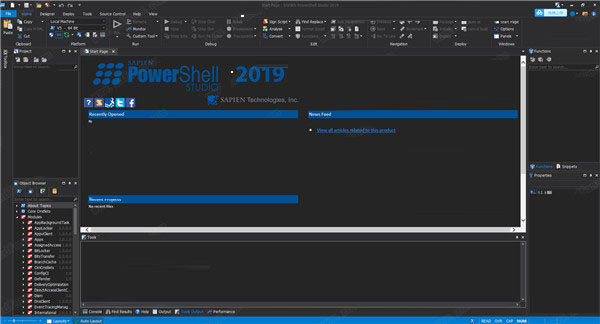
PowerShell Studio 2019下载 PowerShell Studio 2019 v5.6.160 安装版(附安装教程+注册机) 64位 下载-
-
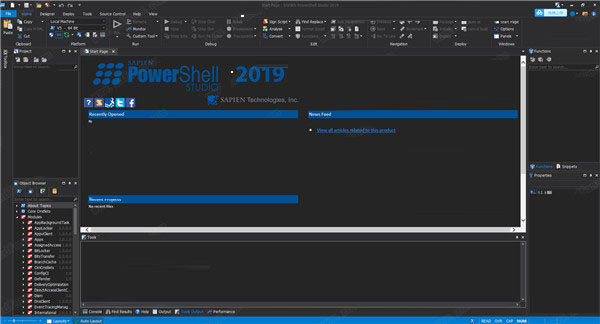
PowerShell Studio 2019下载 PowerShell Studio 2019 v5.6.160 安装版(附安装教程) 32位 下载-
-

Matlab2020a免费下载 MathWorks Matlab R2020a v9.8.0 中文永久授权版(附序列号+激活补丁+教程) Win64位 下载-
-

Matlab 2020a破解下载 Matlab R2020a v9.8.0 激活补丁Crack only (附官方原版+安装教程) 下载-
-

SQL Delta6下载 SQL Delta for SQL Server v6.5.2.2197 官方安装免费版 下载-
-

game creator中文版下载 游戏制作软件 Game Creator v0.984 官方中文绿色版 下载-
-

Bytecode Viewer下载 Android逆向工具(Bytecode Viewer) v2.9.22 最新版 下载-
猜你喜欢
- PowerShell Studio 2019下载 PowerShell Studio 2019 v5.6.160 安装版(附安装教程+注册机) 64位 下载-
- PowerShell Studio 2019下载 PowerShell Studio 2019 v5.6.160 安装版(附安装教程) 32位 下载-
- Matlab2020a免费下载 MathWorks Matlab R2020a v9.8.0 中文永久授权版(附序列号+激活补丁+教程) Win64位 下载-
- Matlab 2020a破解下载 Matlab R2020a v9.8.0 激活补丁Crack only (附官方原版+安装教程) 下载-
- SQL Delta6下载 SQL Delta for SQL Server v6.5.2.2197 官方安装免费版 下载-
- game creator中文版下载 游戏制作软件 Game Creator v0.984 官方中文绿色版 下载-
- Bytecode Viewer下载 Android逆向工具(Bytecode Viewer) v2.9.22 最新版 下载-